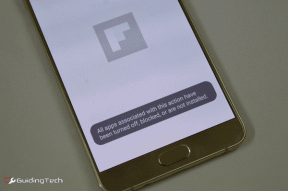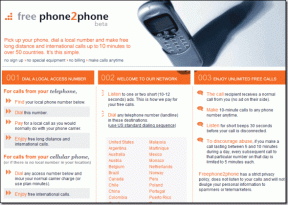Як налаштувати Asus RT-AC68U для безперервних ігор і потокового передавання Netflix
Різне / / November 29, 2021
Уявіть, що ви дивитеся перший сезон Корона на Netflix, і саме тоді, коли юну принцесу ось-ось коронують як королеву, ваше мережеве з’єднання спрацьовує, і все, що ви можете побачити, — це розмитий образ Клер Фой.

Нестабільне з’єднання Wi-Fi може виявитися справжньою проблемою, якщо ви транслюєте телевізійне шоу або граєте гра високого класу. Зрештою, загальмована гра чи розмита телепередача – це не чиєсь уявлення про ідеальні вихідні.
Хоча цей метод можна до певної міри виправити, якщо ви видалити непотрібні пристрої з мережі, але це, як правило, короткострокові виправлення. Якщо ви шукаєте довгострокові виправлення, найкращий варіант — визначити пріоритет мережевого трафіку через маршрутизатор.
Отже, якщо у вас є маршрутизатор, такий як Asus RT-AC68U, який має налаштування якості обслуговування (QoS), вам пощастило. Ці налаштування дозволяють визначити пріоритет мережевого трафіку згідно з вашим бажанням. Більше того, ви навіть можете встановити мінімальні або максимальні обмеження пропускної здатності для підключених пристроїв у вашій мережі.
Крім того, налаштування Asus RT-AC68U для безперервних ігор і потокової передачі Netflix не є наукою. Це легко, і ви можете повернутися до старого, коли захочете.
Але перш ніж перейти до цього, давайте подивимося, як працює QoS.
Що таке QoS і як він працює
У звичайному сценарії маршрутизатори обробляють інтернет-пакети за принципом «перший прийшов – першим обслуговується». Отже, якщо у вас є a завантаження файлу якщо ви намагаєтеся транслювати шоу на Netflix, є ймовірність, що пакети даних Netflix будуть поставлені в чергу для подальшої обробки маршрутизатором.
Це особливо актуально під час потокової передачі HD, коли програма або мобільний пристрій запитує велику кількість пакетів даних (високоякісне відео та аудіо). На жаль, маршрутизатор не може впоратися з усім цим одночасно, якщо у вас недостатньо швидке з’єднання. В результаті ви отримуєте або трансляцію низької якості, або розмите зображення.

Маршрутизатори з підтримкою QoS дозволяють подолати цю перешкоду, дозволяючи визначити пріоритетність вхідного та вихідного трафіку. Отже, якщо Netflix знаходиться на першому місці в цьому списку пріоритетів, то ви матимете досвід перегляду без збоїв. Одним словом, можна насолоджуйтесь безперервною грою епізодів або сеансів Netflix, оскільки маршрутизатор заощаджує частину загальної пропускної здатності для програми/пресета на ваш вибір.
Коли справа доходить до Asus RT-AC68U, він пропонує три налаштування QoS: адаптивне QoS, традиційне QoS та обмежувач пропускної здатності.
У той час як традиційний QoS дозволяє контролювати вхідний і вихідний трафік за допомогою визначених користувачем параметрів, обмежувач пропускної здатності дозволяє чітко контролювати пропускну здатність підключених пристроїв.

У нашому випадку зброєю вибору буде Adaptive QoS. Його легко налаштувати та включає в себе попередні налаштування для ігор, потокового аудіо та відео та передачі файлів.
Тепер, коли ми вивчили основи, давайте приступимо до налаштування Adaptive QoS на Asus RT-AC68U.
Налаштування Asus RT-AC68U для QoS
Крок 1: Увійдіть до маршрутизатора, використовуючи своє ім’я користувача та пароль адміністратора. Після завершення виберіть Adaptive QoS в меню ліворуч.

Крок 2: Це відкриє монітор пропускної здатності. Далі клацніть вкладку QoS та ввімкніть перемикач.

Тепер вам буде представлено три різні варіанти — ігри, потокове передавання медіа, веб-серфінг. Якщо ви хочете налаштувати маршрутизатор для певної вертикалі (ігор або потокового медіа), виберіть будь-яку з кнопок і натисніть кнопку Застосувати.

Ви також можете піти ще далі, натиснувши налаштування вручну. Це дозволить вам зменшити завантаження та пропускну здатність завантаження.

Зверніть увагу, що маршрутизатор автоматично визначає трафік для ігрові платформи, такі як Steam, Xbox, Diablo або мультимедійні потоки для YouTube, Netflix, Vimeo тощо.
Крок 3: Якщо ви шукаєте найкращі в обох світах налаштування, натисніть «Налаштувати».
Тепер все, що вам потрібно зробити, це перетягнути пресети відповідно до вашого вибору. Як ви, можливо, здогадалися, попередній набір у верхній частині отримує найбільший пріоритет, і пріоритет зменшується, коли ви рухаєтеся вниз.

Після завершення натисніть кнопку Зберегти, і все буде готово.
Примітка: Зауважте, що для активації QoS може знадобитися час.
Додаткові речі, які потрібно перевірити для користувачів Netflix
Коли справа доходить до безперервних потоків Netflix, також перевірте швидкість свого широкосмугового з’єднання. Згідно з Netflix, ви повинні стежити за цими цифрами,
- 0,5 Мбіт/с - необхідна швидкість широкосмугового підключення
- 1,5 Мбіт/с - рекомендована швидкість широкосмугового підключення
- 3,0 Мбіт/с – рекомендовано для якості SD
- 5,0 Мбіт/с – рекомендовано для якості HD
- 25 Мбіт/с - рекомендовано для якості Ultra HD
У той же час перевірте налаштування відтворення програми Netflix. Для цього перейдіть у меню «Більше» > «Обліковий запис» і торкніться картки «Налаштування відтворення».


Далі виберіть один із варіантів, який найкраще відповідає вашій меті, і на цьому все.
Крута порада: Перевірте швидкість мережі в додатку Netflix за допомогою меню «Більше» > «Налаштування програми» > «Діагностика» та натисніть «Тест швидкості Інтернету».
Принесіть попкорн
Asus RT-AC68U містить багато функцій, які роблять його одним з найкращих маршрутизаторів. З його допомогою ви можете мати детальний звіт про дії завантаження та вивантаження підключених клієнтів. У той же час ви можете перевірити програми, які споживають максимум даних (Аналізатор трафіку).
Мій маршрутизатор досі виконував свої обіцянки, і я можу дивитися всі мої улюблені шоу без будь-яких проблем або перерв.
Далі: чи знаєте ви, що ви можете налаштувати Asus RT-AC68U як ретранслятор? Прочитайте наступну статтю, щоб дізнатися, як це зробити.